Mündəricat
Microsoft Excel ilə işləyərkən çox vaxt verilənlərin bütövlüyü naminə iş kitabını yalnız parolla oxumağa məcbur etməliyik. Biz icazəsiz şəxslər tərəfindən edilən arzuolunmaz dəyişikliklərin qarşısını almaq üçün iş kitablarını parollarla qoruyuruq. Məsələn, maliyyə məlumatları ilə işləyərkən bizim ən böyük qayğımız məlumatları icazəsiz girişdən qorumaqdır. Bu məqalədə. Müvafiq parollarla yalnız oxuna bilən iş kitabları yaratmaq üçün addım-addım təlimatları müzakirə edəcəyəm.
Təcrübə İş Kitabını endirin
Bu məqaləni hazırlamaq üçün istifadə etdiyimiz təcrübə iş kitabını yükləyə bilərsiniz.
Parol.xlsx ilə Yalnız Oxunmaq Edin
Excel İş Kitabını Yalnız Parolla Oxunmaq üçün Addım-addım Təlimat
Addım 1: Fayldan istifadə edin Excel lentindən nişan
Məsələn, bəzi məhsulların aylıq satış məlumatlarını ehtiva edən verilənlər bazamız var. Bu məlumatlar çox məxfidir. Beləliklə, indi mən excel faylını yalnız oxumaq üçün edəcəm və arzuolunmaz girişi və verilənlərin dəyişdirilməsini məhdudlaşdırmaq üçün parol tətbiq edəcəyəm. Gəlin prosesi keçək.
- İlk olaraq məlumatların olduğu müvafiq məlumat cədvəlinə keçin.
- Sonra, Excel lentindən keçin Fayl nişanı.
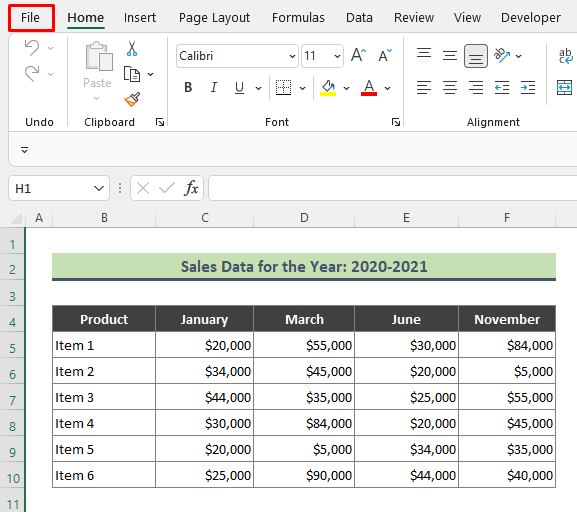
- Sonra Fərqli Saxla > Gözdən keçir bölməsinə keçin. .

Addım 2: Ümumi Seçimləri seçin
- Gözdən keçirdikdən sonra Fərqli Saxla dialoqu görünür.
- İndi isə excel faylına ad verinvə Alətlər -dən Ümumi Seçimlər seçmək üçün pəncərənin aşağı hissəsinə keçin.

Addım 3: Şifrəni Yalnız Oxunmaq üçün təyin edin
- Ümumi Seçimlər üzərinə kliklədikdən sonra aşağıdakı dialoq qutusu görünür. Qutudan Yalnız oxumaq üçün tövsiyə olunur üzərinə işarə qoyun və Dəyişdiriləcək parol sahəsinə uyğun parol yazın. Bundan sonra OK düyməsini basın.

- Şifrəni təsdiqləyin istəmə qutusu görünəndə parolu yenidən daxil edin və OK düyməsini basın.

- Nəticədə, excel Ümumi Seçimlər dialoquna qayıdacaq,
Saxla . Excel indi excel iş kitabını parol ilə yalnız oxuna bilən fayl kimi saxlayır.

Addım 4: Yoxlamaq üçün Parolla Qorunan Excel Faylını açın
Tutaq ki, siz indicə yaratdığımız yalnız oxumaq üçün faylı açmaq istəyirsiniz. İndi fayl mühafizəmizin işlək olub-olmadığını yoxlayaq.
- Əvvəlcə, yalnız oxumaq üçün hazırladığımız excel faylına iki dəfə klikləyin və parolu daxil edin. Sonra Yalnız oxumaq düyməsini basın.

- Nəticədə, aşağıdakı ekran görüntüsündə olduğu kimi fayl həmişəki kimi açılacaq. Faylı açdıqdan sonra hər hansı satış dəyərini dəyişdirmək istədiyimi düşünək. Excel mənə dəyəri dəyişməyə imkan verəcək.

- Burada siz hesab edə bilərsiniz ki, Excel mənə iş dəftərində olsa da dəyəri yeniləməyə icazə verir. yalnız oxumaq üçün fayl. Amma belədirdoğru deyil.

- Məlumatları redaktə etdikdən sonra Saxla seçiminə klikləsəniz, excel aşağıdakı xəbərdarlıq qutusunu göstərəcək. . Qutudakı mesaj faylımızın indi tam qorunduğunu təmin edir. Heç kim parolla qoruduğumuz orijinal excel faylını dəyişə bilməz.
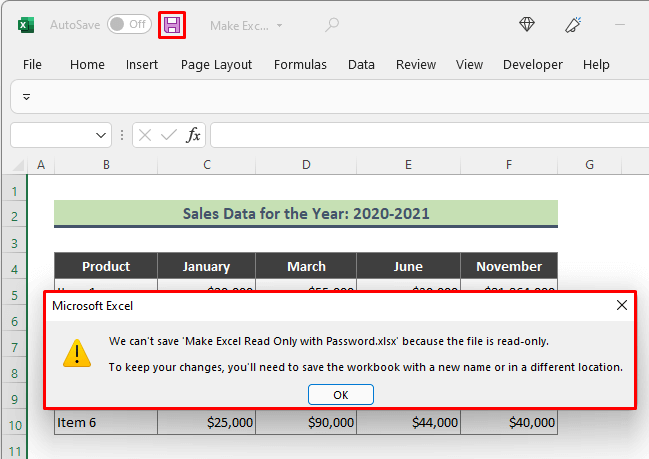
Ətraflı oxuyun: Necə etmək olar Excel-də Yalnız Oxunan Hüceyrə (2 Sadə Metod)
Excel "Yalnız oxumaq üçün tövsiyə olunur" seçimini deaktiv edin
Aşağıdakı addımları yerinə yetirməklə Excel faylını yenidən redaktə edilə bilən edə bilərsiniz.
Addımlar:
- İlk olaraq, yalnız oxumaq üçün excel faylını açın.
- Sonra Fayl bölməsinə keçin. > Fərqli Saxla > Gözdən keçirin .
- Sonra Fərqli Saxla dialoq qutusundan Ümumi Seçimlər seçin və basın OK .
- Sonra Ümumi Seçimlər dialoq qutusunda Yalnız oxumaq üçün tövsiyə olunan işarəsini çıxarın və OK düyməsini basın.

- Saxla üzərinə klikləyin. Nəticədə, excel faylı redaktə edilə bilən və əlçatan formatda yeni ad kimi yadda saxlanılacaq.
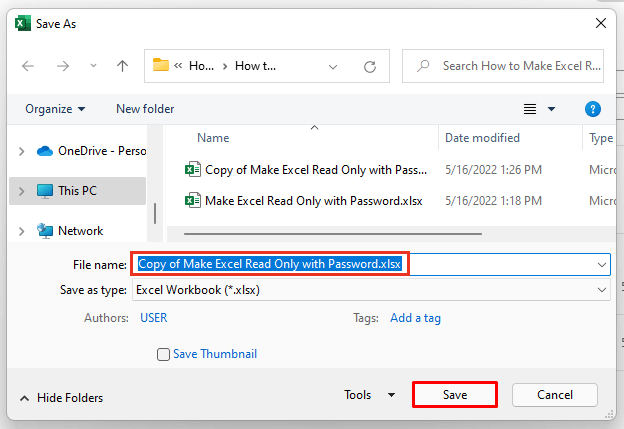
Ətraflı oxuyun: Excel-dən Yalnız oxunanları necə çıxarmaq olar (7 ən asan yol)
Nəticə
Yuxarıdakı məqalədə excel iş kitabını yalnız parolla oxumaq üçün təlimatları müzakirə etməyə çalışmışam. incəliklə. İnşallah bu üsullar və izahatlar problemlərinizi həll etmək üçün kifayət edər. Hər hansı bir sualınız varsa, mənə bildirin.

